Unity / 世界作り

高千穂狭
みなさんこんにちは🌚
キングダムハーツ3の最新トレーラーが発表されましたね!!モンスターズインクのステージやラプンツェルの動いている姿が見られただけでも感動モノでしたが、個人的には宇多田ヒカルさんの新曲にもとても興奮しました!いやでもマールーシャやヴァニタスがPS4クオリティで見られるなんてやっぱサイコーですね!笑笑 もうなんか変なテンションになっています🤪
さて今回からは世界の作り方、ジオラマ設計について学んでいきます。C#プログラミングの時のように手順があるわけではないのでとりあえず本を見て色々ソフトをいじってみよう!!
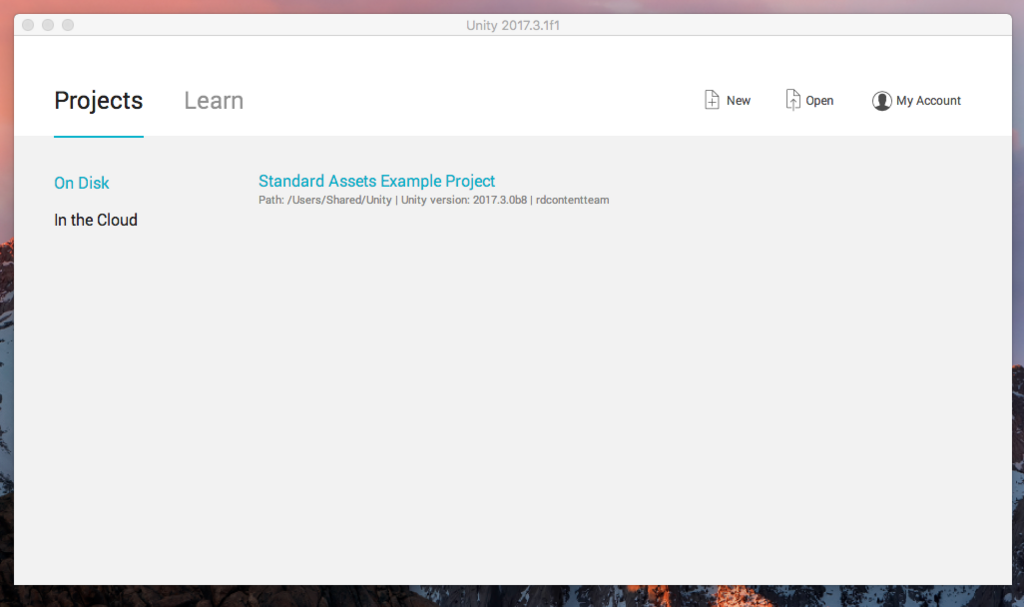
お
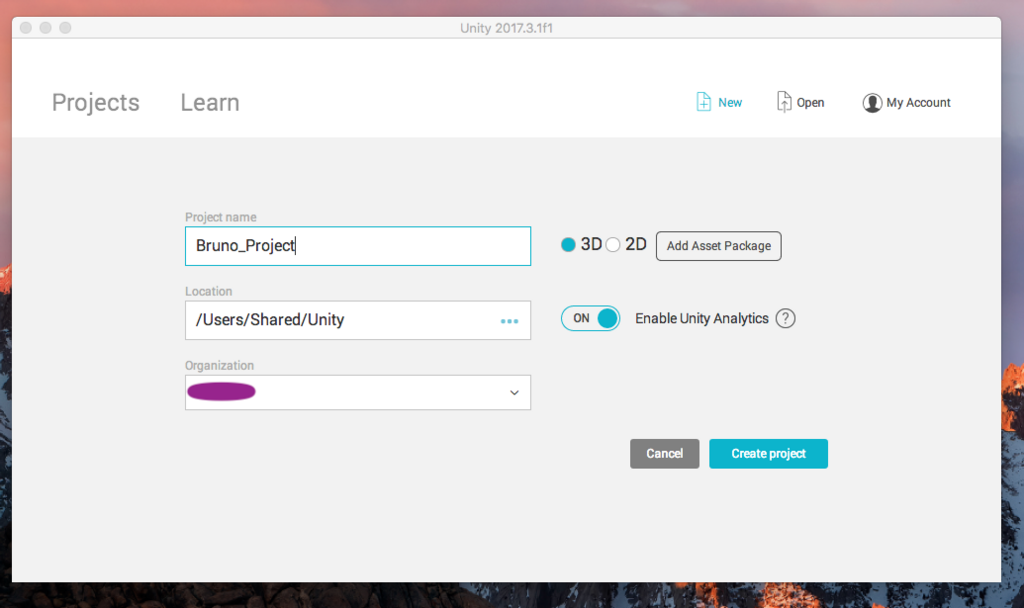
おお
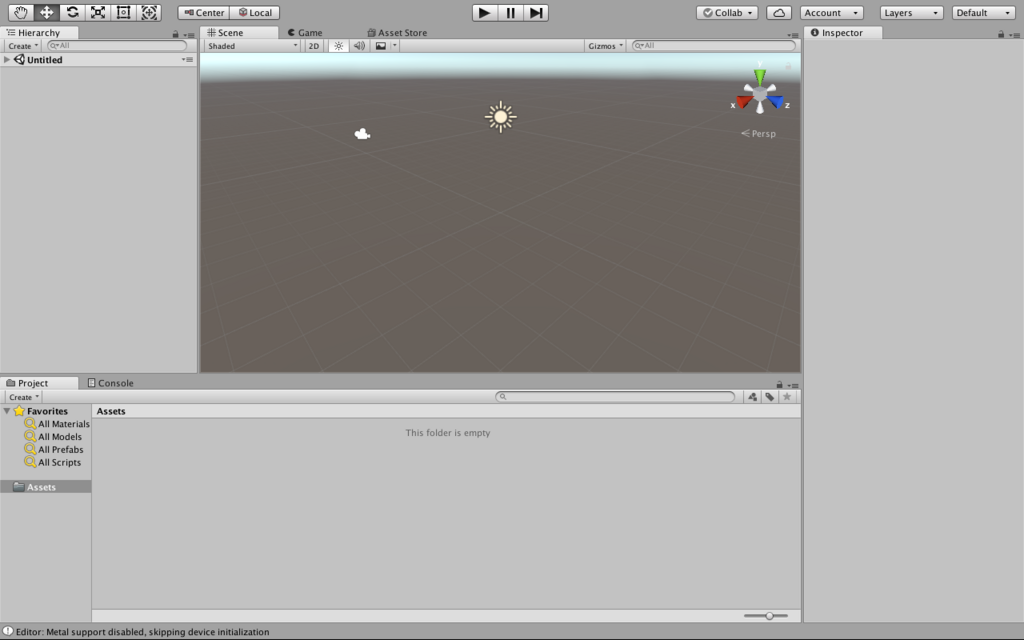
おおお〜〜〜!!!
なんか開発画面っぽい!!右上の「Default」ていうボタンはこの開発画面のレイアウトを変えられるようですね。「2 by 3」にしてみましょう。
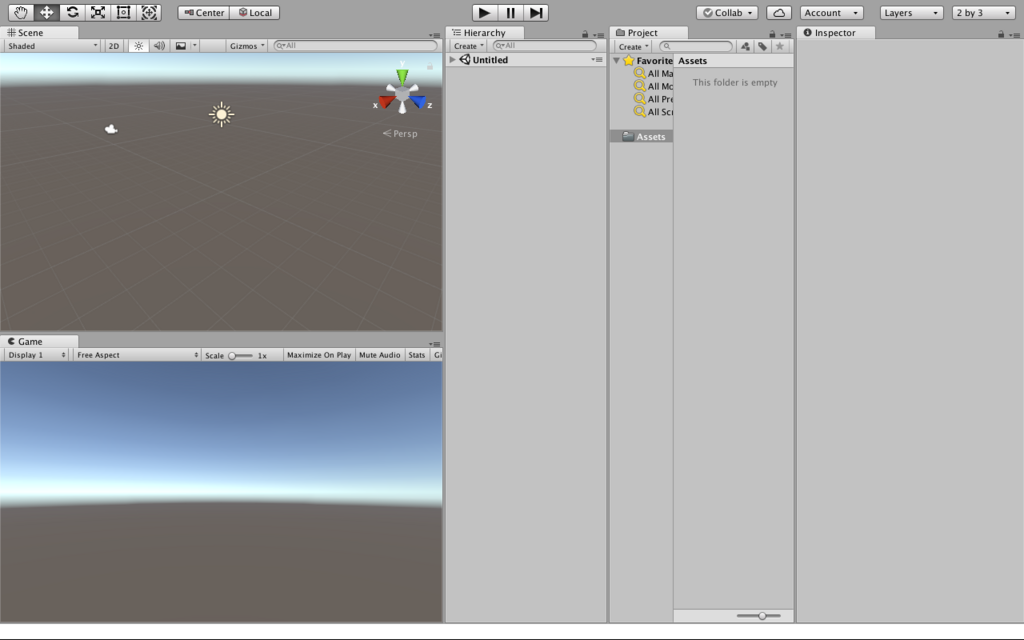
大きく分けて画面は5つに分かれるようです
・シーンビュー(Scene View)
......作業用の画面。我々製作者の視点ということでしょうか
・ゲームビュー(Game View)
......実際のゲーム中の視点
・ヒエラルキー(Hierarchy)
......英語で「階層」 ゲーム内に置いてあるものをリストアップしていて、シーンビューやゲームビューだけでは見渡しきれない場所もここで管理することができる。
・プロジェクトブラウザ(Project Browser)
......様々な素材を保管してある倉庫のような場所。それぞれのプロジェクトにあり、別のプロジェクトで共有する場合はインポート等しなければならない
・インスペクター(Inspector)
......現在選択しているものの情報を表示する。
こういう感じのようですね。

これは見た通り光ですね。光にも様々な種類があり、これは向きだけを指定して世界全体を照らす[Directional Light]のようです。

これはカメラですね。カメラです。
大地編
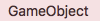
「GameObject」から全ての基礎的なオブジェクトを作り出せるようです。地面を作り出してみます。「Terrain」を選択します
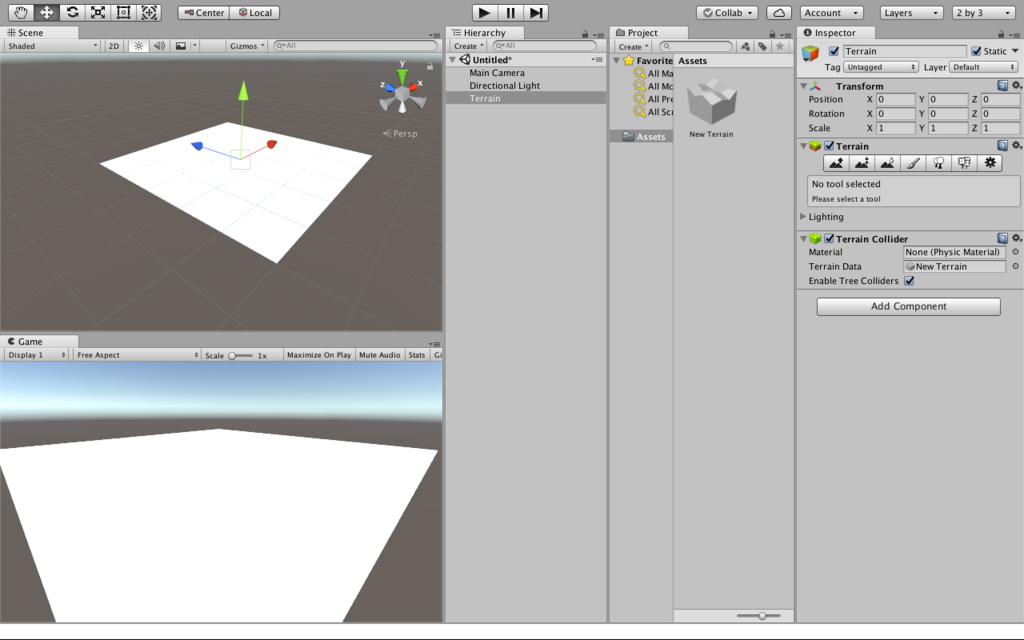
ほうほう。真っ白ですね。
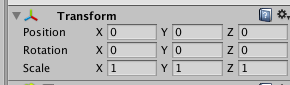
インスペクターにトランスフォームという欄がありますね。名前の通り順に「場所」「向き」「大きさ」が表示されています。
この数字の単位はなんだろう?調べても特に書いてませんでした。というより、あまり意味がないという感じでした。数の大きさはプログラムの容量の大きさにはあまり関係なく、処理の速さは単純に大きければ遅いというものではないようです。なので、この値をとても小さく設定したところでプログラムが軽くなるわけではないみたいですね。

向きの概念も興味深いです。注意しなければならないのはVBAの時と違ってX軸は右に向かいますがY軸は上に進み、Z軸は奥行きに相当するということでしょうか。VBAの感覚だと平面というイメージが強いのでY軸を奥行きにしてしまわないようにします。そんなに難しくはないと思いますが...
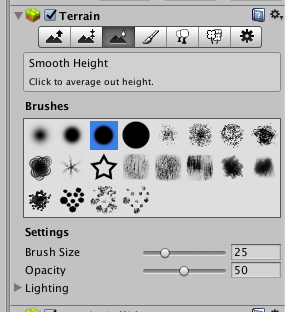
Terrainというだけあって、地面を構築する機能が備わっています!色々いじってみましょう!!
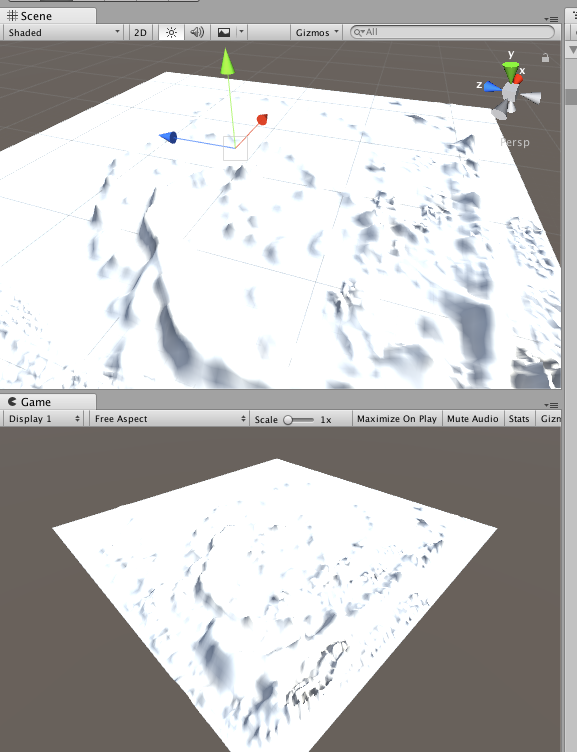
結構難しい...が、まあ地面っぽいのはできた!色とかないから分かりにくいですね。どうやるんだ...?
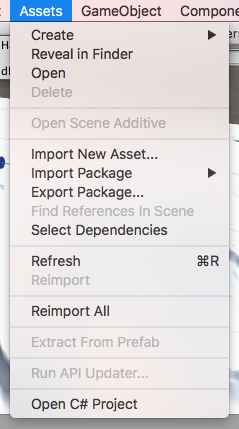 「Import Package」!!!
「Import Package」!!!
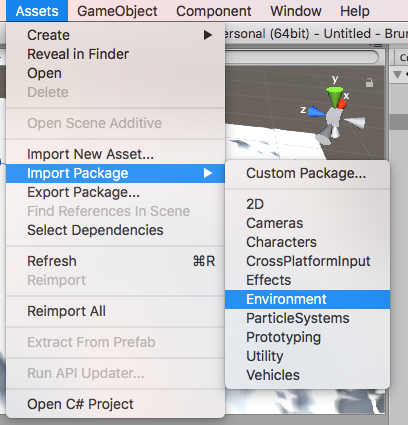 「Environment」!!!
「Environment」!!!
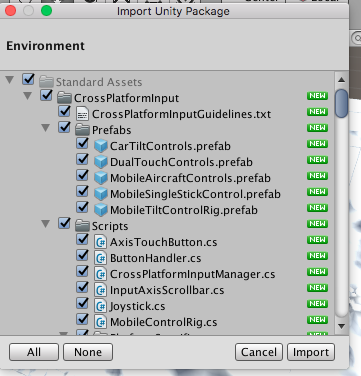
Unityのスタンダードアセットにもこれだけ「環境」素材が入っているんですね。名前を見る限りとても見た目だけでなく細かい動作のスクリプトも大量に入っているようです。
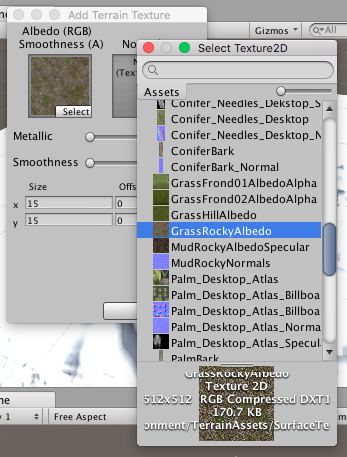 これが地面っぽいですね。あ、これはTerrainのBrushメニューから選択しています。大地のメニューからどのデザインの大地を入れるか選択しているわけですね。「GrassRockyAlbedo」にしてみましょう。(アーロンさんもアルベドじゃないだろうな)アルベドってラテン語では「白い」っていう意味らしく光の反射率を表す言葉だそうです。まあ地面に見えるぞってことですかね笑
これが地面っぽいですね。あ、これはTerrainのBrushメニューから選択しています。大地のメニューからどのデザインの大地を入れるか選択しているわけですね。「GrassRockyAlbedo」にしてみましょう。(アーロンさんもアルベドじゃないだろうな)アルベドってラテン語では「白い」っていう意味らしく光の反射率を表す言葉だそうです。まあ地面に見えるぞってことですかね笑
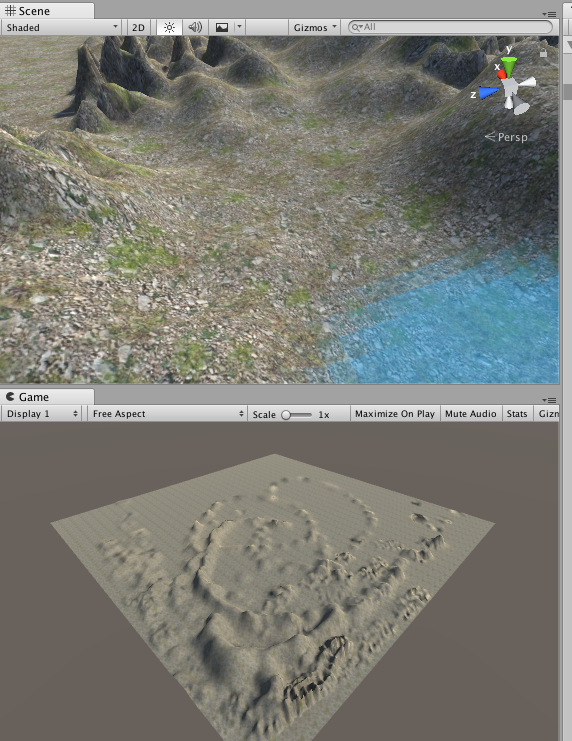
おお地面っぽい!!だがこれだけではないようです!!もう一度「Edit Texture」から「Add Texture」で「Grass Hill」を追加すると...
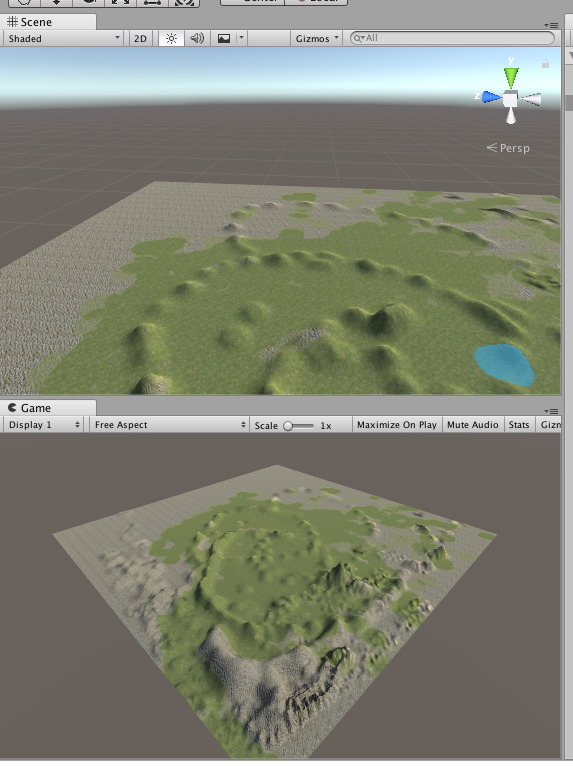
草が生え始めた!!
空編
地面の次は空だ!!
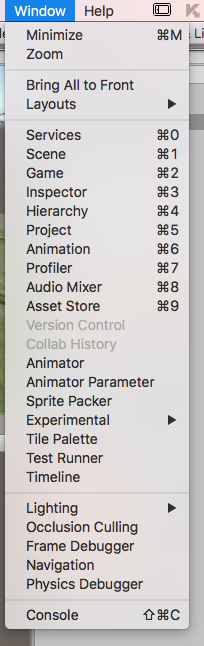 「Window」から「Lighting」!!
「Window」から「Lighting」!!
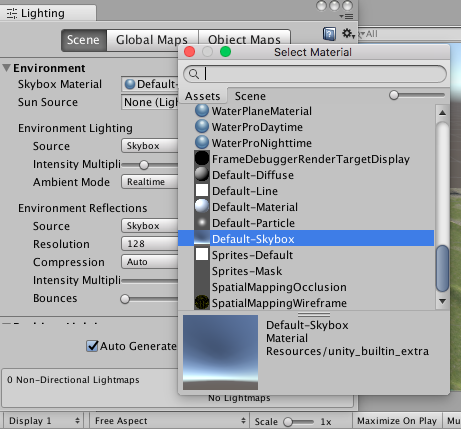
と思ったらデフォルトしかなかった...
ならダウンロードだ!!
ちょっと寄り道 ダウンロード編
寄り道って書いたけどとても重要じゃないですかこれ?....
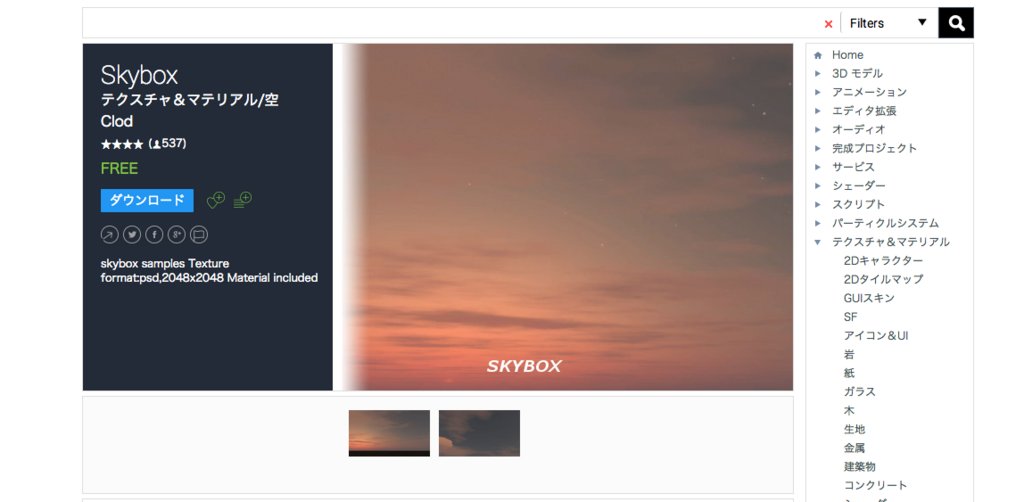
最初に出てきたこちらをダウンロードしてみます!
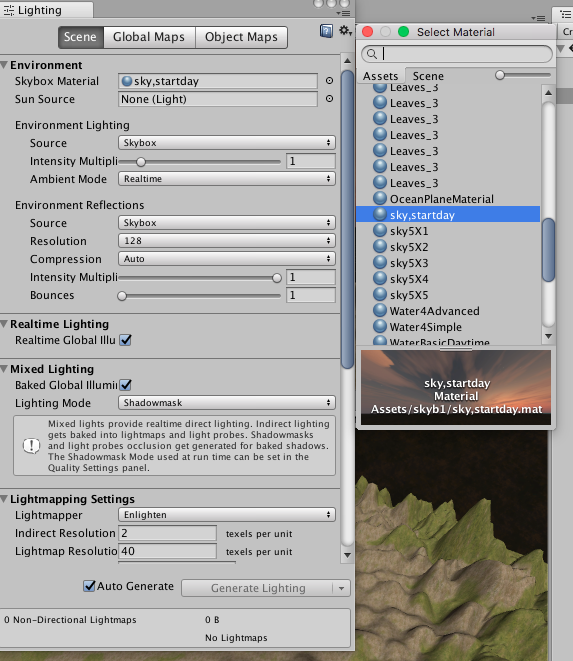
先ほどの夕日を「SkyBox Material」に設定して...
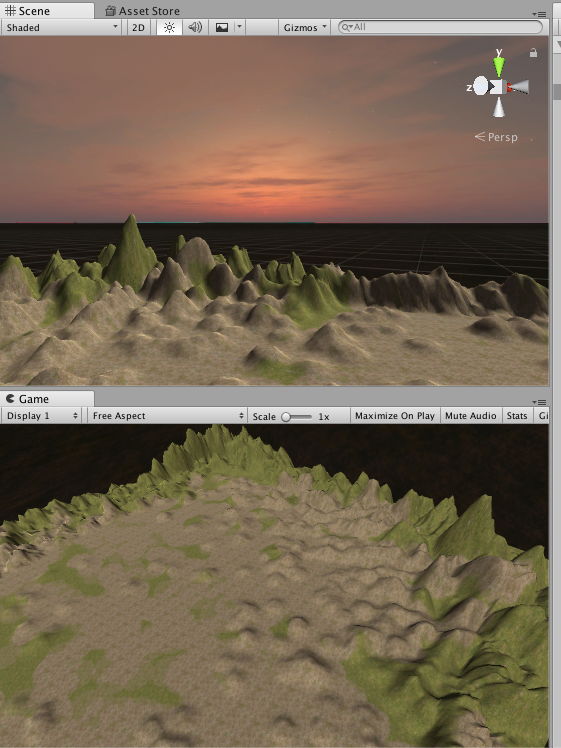
なんか哀愁漂うマップになりましたね笑
植物編
さっきから使っていたTerrainには植物も生やせるようです!
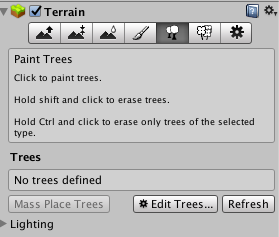
Paint Treesから選択して...
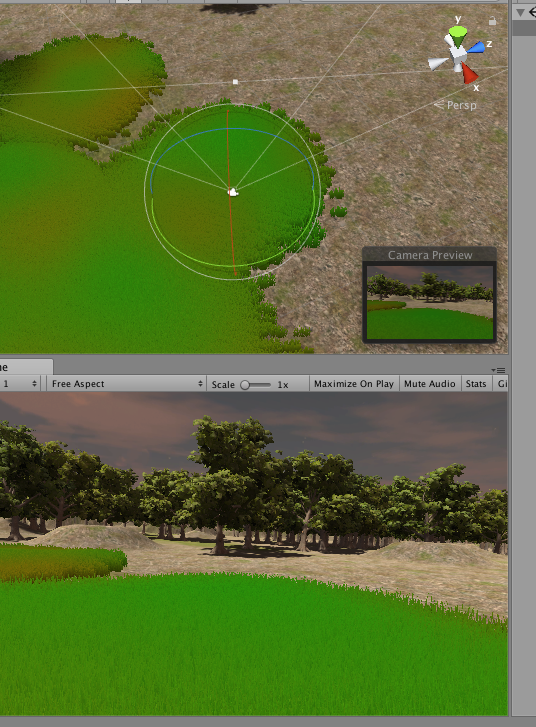
木の時と同じ容量で草を生やす!!
....すごい😭 もうこれだけずっと見ていたい....
湖編
湖もStandard Assetの中にありました。プレファブごとヒエラルキーに入れるだけでOKだそうです!
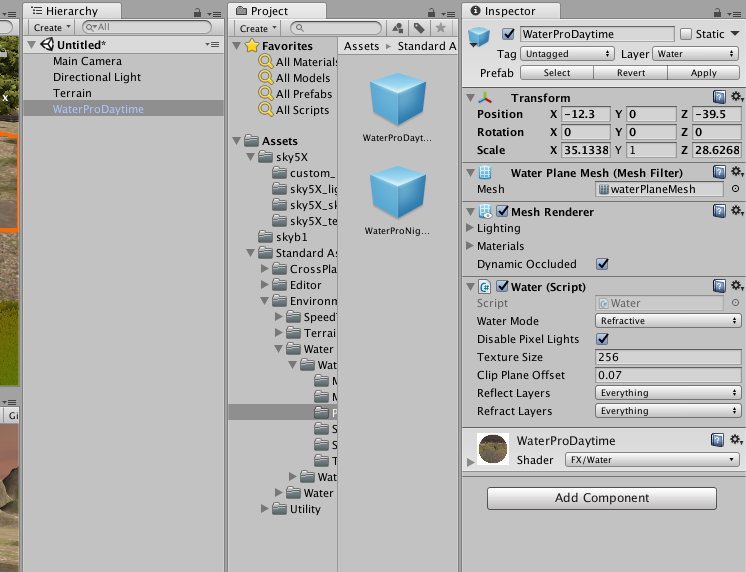
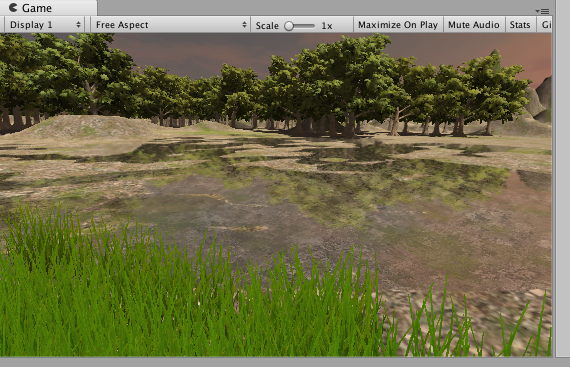
地面がデコボコなので水浸しみたいになっちゃいましたが、ちゃんと水面が反射までしていますよ!!
人編(自分)
やっぱりここまで作ったらこの中で自由に動きたいですよね。それも簡単に実現できるらしいです!!
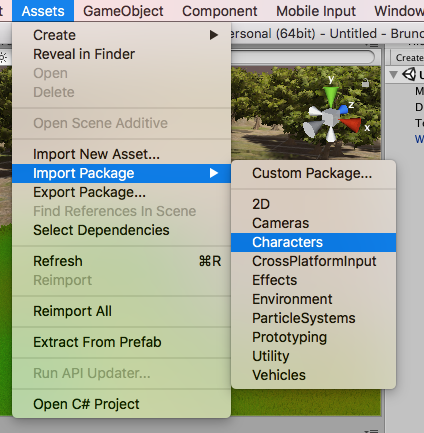
インポート!!キャラクターズ!
Standard AssetにCharacterをインポートして「FPSController」を入れて再生すると...
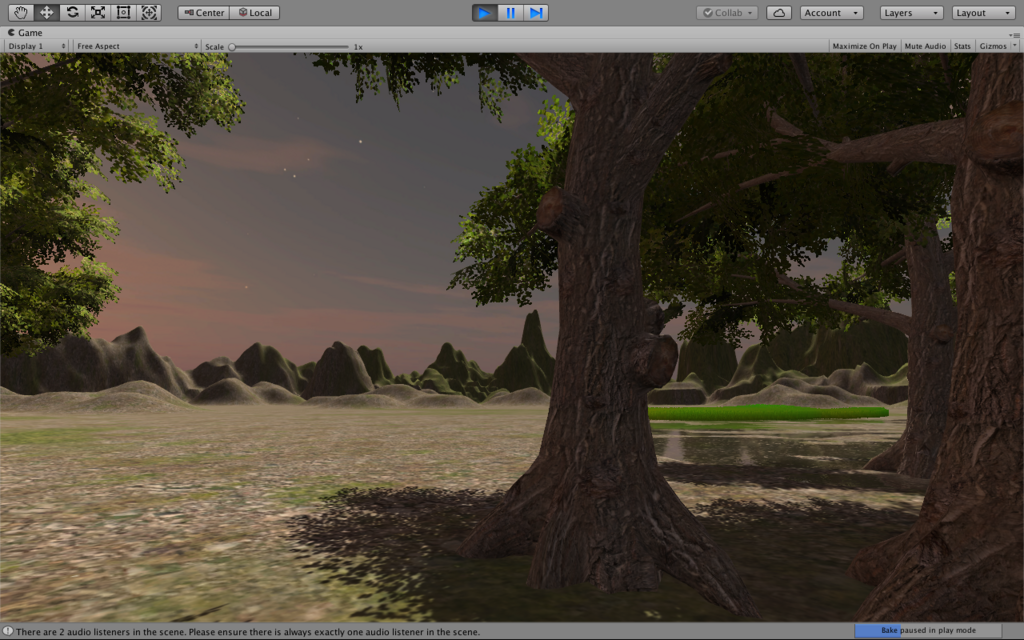
自由に走り回れる!!!!!!!
感動ですよ!!😂
綺麗だ....
今回はここまでにします!
これで大まかな世界づくりの方法は終わっちゃいました。
美麗なグラフィックの木はダウンロードし、草が揺れる様や湖の反射など、全くプログラムを書くことなく実現できてしまいました。Unity、すごすぎる...もうこの自然の景色がひたすら流れるアプリでも私は満足できてしまいそうです笑
というのは冗談で、今回はその見た目づくりのために様々な項目やメニューをいじってみる会となりました。写真多めで長くなってしまいましたね。
Mac Notebookで今回やってみたんですがすごい処理が重かったんですよね。草を調子に乗って生やしすぎたか...それともやっぱ据え置きのパソコンのスペックがないときつい...?